对于 Looker 开发者:本页中显示的格式与
value_formatLookML 参数采用的格式相同,不同之处在于value_format参数的格式必须用英文双引号括起来。
自定义格式可让您更好地控制数字数据在 Looker 结果集中的显示方式。借助自定义格式,您可以将 Excel 样式的格式选项应用于可视化图表中显示的数值数据,也可以用自定义字段或表格计算功能生成数值数据。
只有尺寸
type: number或尺寸type: number支持自定义格式。
在可视化图表中使用自定义格式
对于齿轮菜单中的值标签页的可视化图表:

- 点击可视化图表的齿轮菜单。
- 选择值标签页。
- 在值格式字段中,输入自定义格式的字符串。
对于表可视化:

- 点击可视化图表的齿轮菜单。
- 选择系列图书标签页。
- 在自定义下的格式字段中,展开下拉菜单,然后选择菜单底部的自定义。
选择自定义后,您会看到一个新的空白字段。在空白字段中输入自定义格式的字符串:
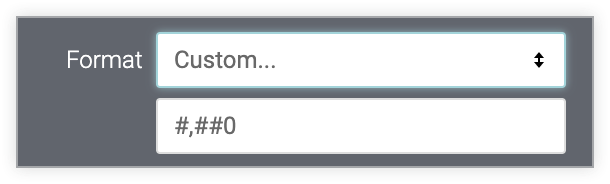
使用自定义格式设置表计算和自定义字段
创建或修改表格计算或自定义字段时,请从格式下拉菜单中选择自定义,然后在空白字段中输入自定义格式:

自定义格式示例
您可以阅读 Excel 的完整指南,在文档中指定这些格式,也可以使用第三方工具构建自定义格式,例如自定义格式构建器。不过,Looker 目前尚不支持日期格式、颜色格式和十六进制转换格式。
下面是一些最常见的格式选项。使用 0 的格式代码要求,当数字中包含的数字少于代码中指定的数字时,系统才会显示非有效零。使用 # 的格式代码只会显示有效的数字,即使位数少于代码中指定的数字也是如此。
某些特殊字符(如国际货币符号)必须被视为字符串,并用英文双引号括起来。
Excel 样式的格式不支持许多国际数字格式,如 1.234,56 或 1 234,56。Looker 确实通过本地化函数支持多种国际格式。如需了解如何本地化数字格式,请参阅本地化数字格式文档页面。
| 格式 | 结果 |
|---|---|
0 | 整数 (123) |
00# | 整数填充了 3 个位置 (001) |
0 "String" | 整数,后跟一个字符串(123 个字符串) "String”可替换为任何文本字符串 |
0.## | 数字不得超过 2 位(1、1.2 或 1.23) |
0.00 | 正好是小数点后 2 位的数字 (1.23) |
00#.00 | 数字填充了 3 位和正好 2 位小数 (001.23) |
#,##0 | 用逗号隔开的数字 (1,234) |
#,##0.00 | 用英文逗号分隔的千位和两位小数 (1,234.00) |
0.000,, "M" | 以百万位数表示的小数位数(123.4 亿) 除以 100 万会自动得到 |
0.000, "K" | 以三千为单位的千位 (1.234 K) 自动除以 1000 |
$0 | 没有小数点的美元 ($123) |
$0.00 | 2 位小数(123.00 美元) |
"€"0 | 0 位小数(123 欧元) |
$#,##0.00 | 用英文逗号分隔的千美元和 2 位小数 ($1,234.00) |
$#.00;($#.00) | 美元符号(2 位小数),正值正常显示,负值括在圆括号中 |
0\% | 显示为 0 位小数(1 表示 1%) |
0.00\% | 显示为 2 位小数(1 变为 1.00%) |
0% | 转换为不带小数的百分比(0.01 变为 1%) |
0.00% | 转换成 2 位小数(0.01 变为 1.00%) |
